Les systèmes d’exploitation Linux, tels qu'Ubuntu, Debian, ou Linux Mint, sont connus pour leur stabilité, simplicité et convivialité, offrant des alternatives sérieuses à Windows. Vous envisagez de découvrir Linux ou d'installer une distribution Linux sur votre ordinateur ? Pour cela, vous devrez créer une clé USB bootable de Linux.
Introduction :
Bienvenue dans cette première étape passionnante de notre aventure vers l'installation d'Ubuntu Cinnamon ! Ici, vous apprendrez comment créer une clé USB bootable à partir de laquelle vous pourrez installer votre nouveau système d'exploitation open source. Ne vous inquiétez pas si cela semble un peu technique, nous sommes là pour vous guider à travers chaque étape de manière simple et compréhensible. Alors, mettez-vous à l'aise, suivez nos instructions et vous serez bientôt sur la voie de la liberté numérique !🚀📚
Prérequis
Avant de commencer, assurez-vous de disposer des éléments suivants :
- Une clé USB d'au moins 8 Go.
- Le logiciel Rufus :
- L'ISO de la distribution Linux : Ubuntu Cinnamon :
Création de la clé USB bootable
Lancez Rufus à partir du menu Démarrer ou en double-cliquant sur rufus-X.Xp.exe si vous utilisez la version portable.
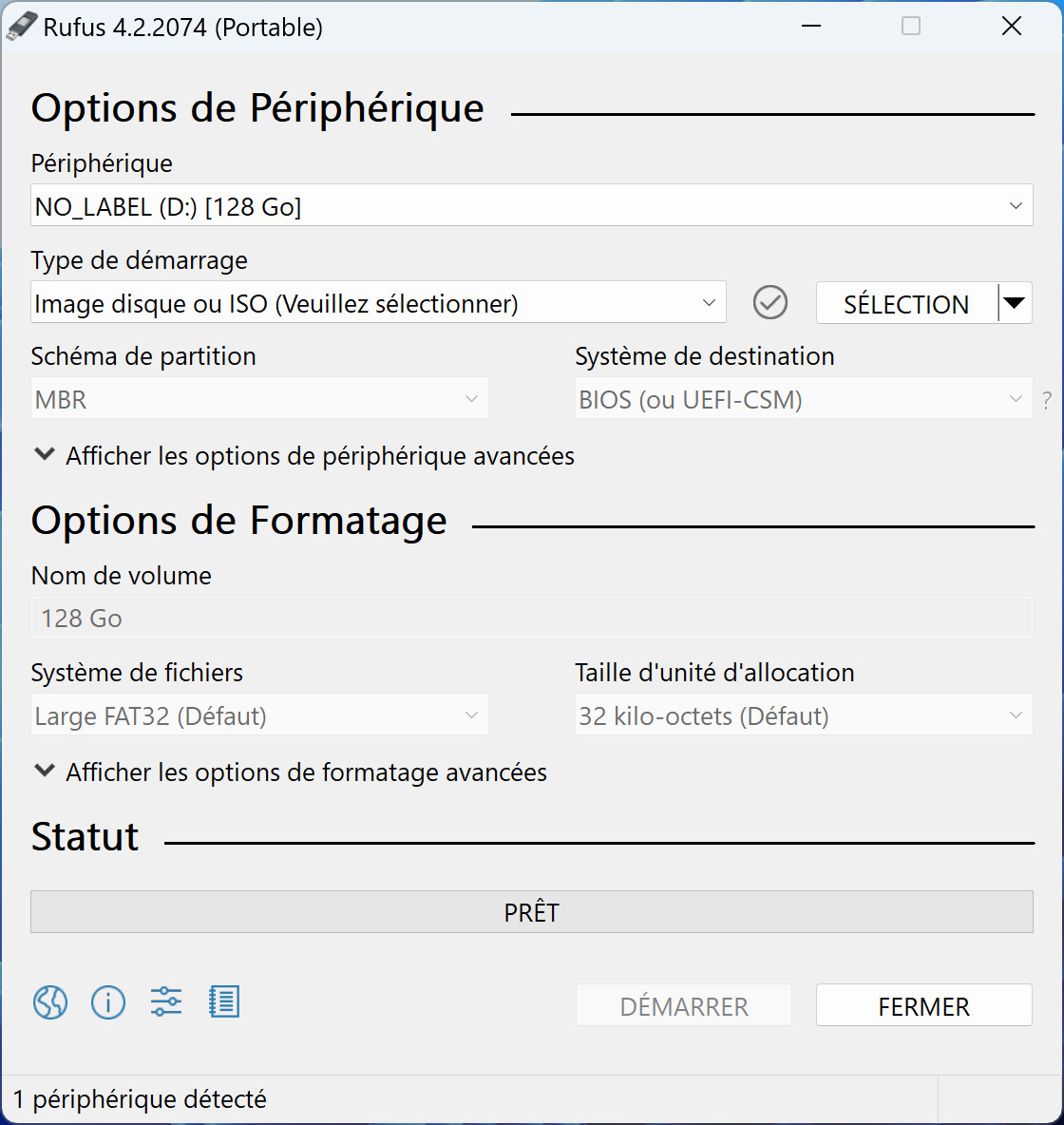
Sous "Périphérique," sélectionnez votre clé USB (vérifiez bien de ne pas choisir un autre disque par erreur).
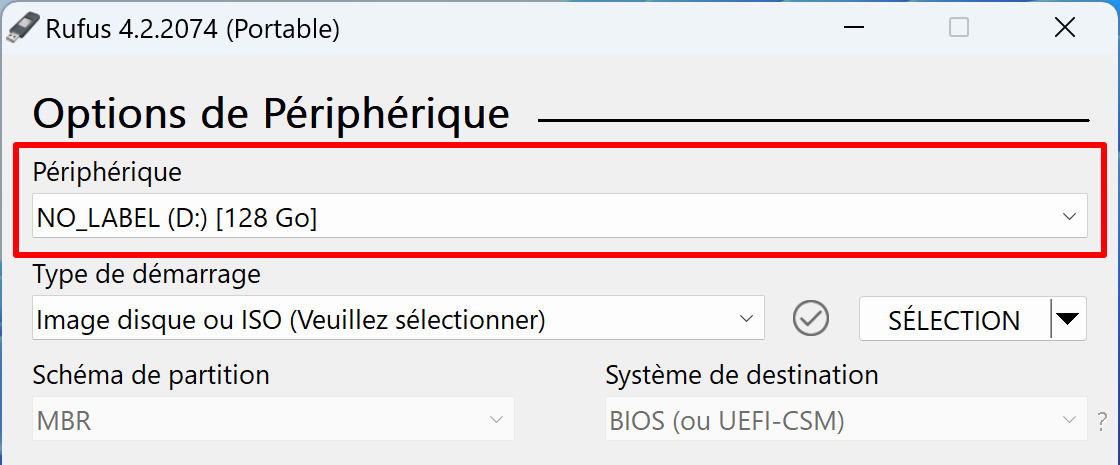
Sous "Type de démarrage," choisissez "Image disque ou ISO."
Cliquez sur le bouton "SÉLECTION" pour choisir l'ISO de la distribution Linux que vous avez téléchargé.
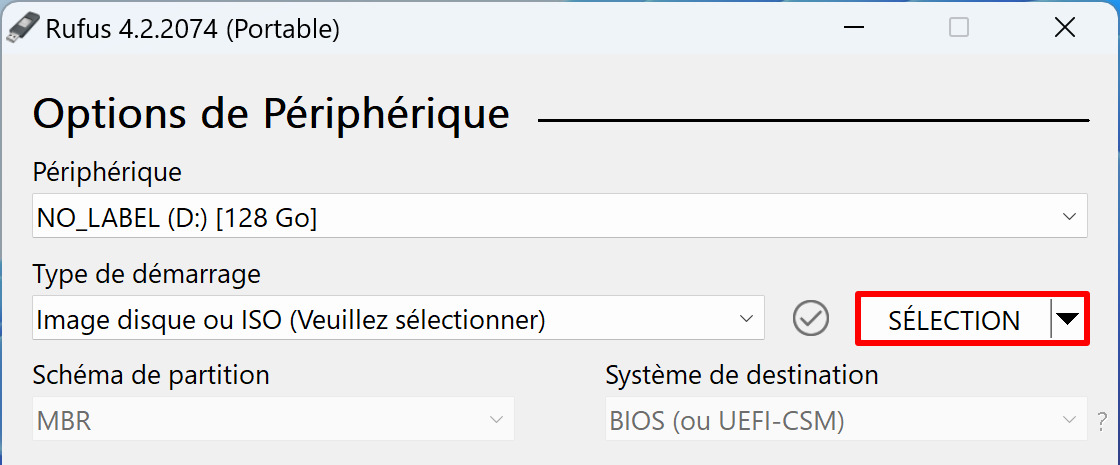
Laissez les autres options par défaut. Assurez-vous que le "Schéma de partition" est sur MBR et que le système de fichiers est en FAT32.
Cliquez sur le bouton "DÉMARRER" pour lancer la création de la clé USB bootable de Linux.
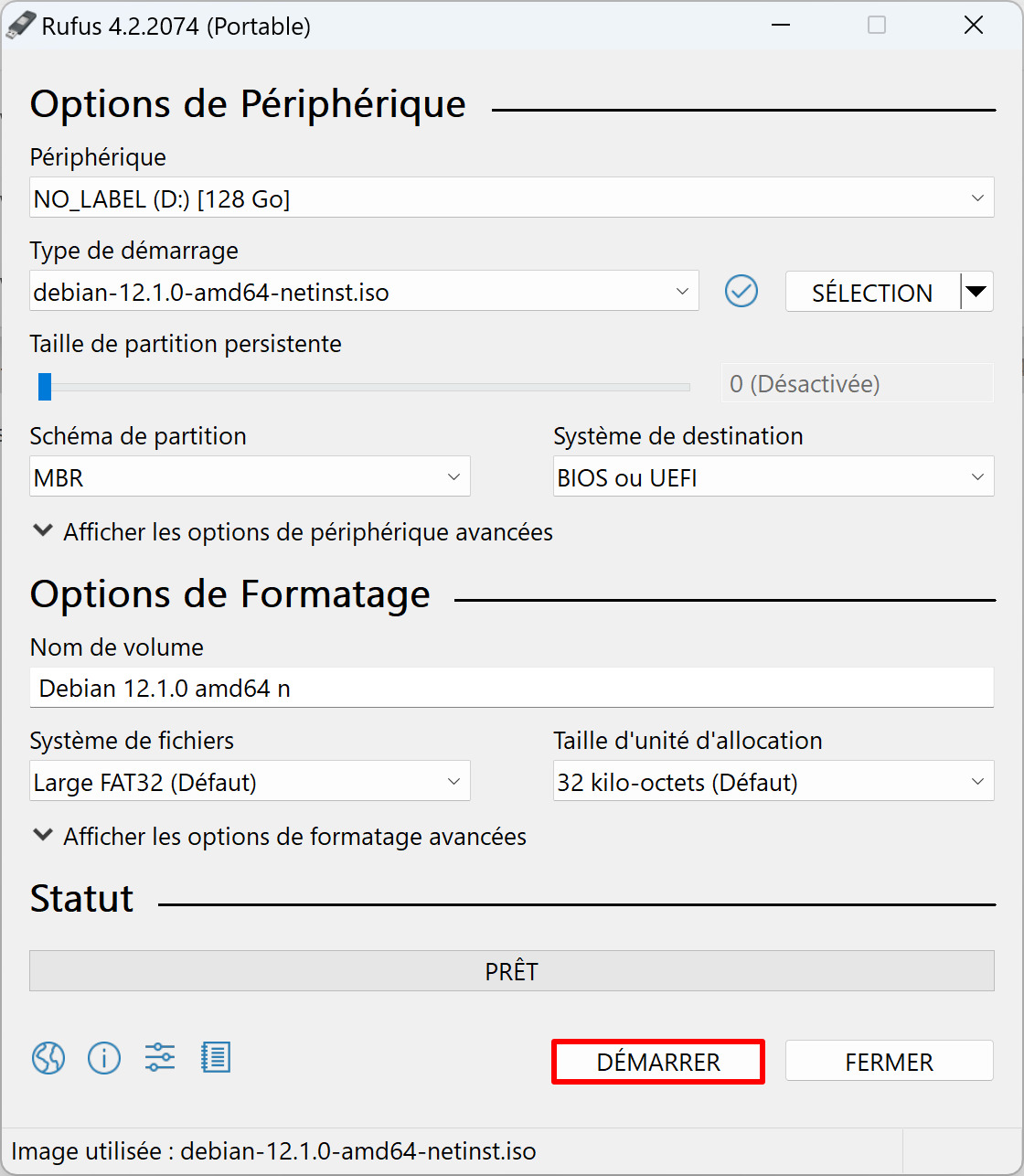
Sélectionnez "Écrire en mode Image ISO" et cliquez sur "OK."
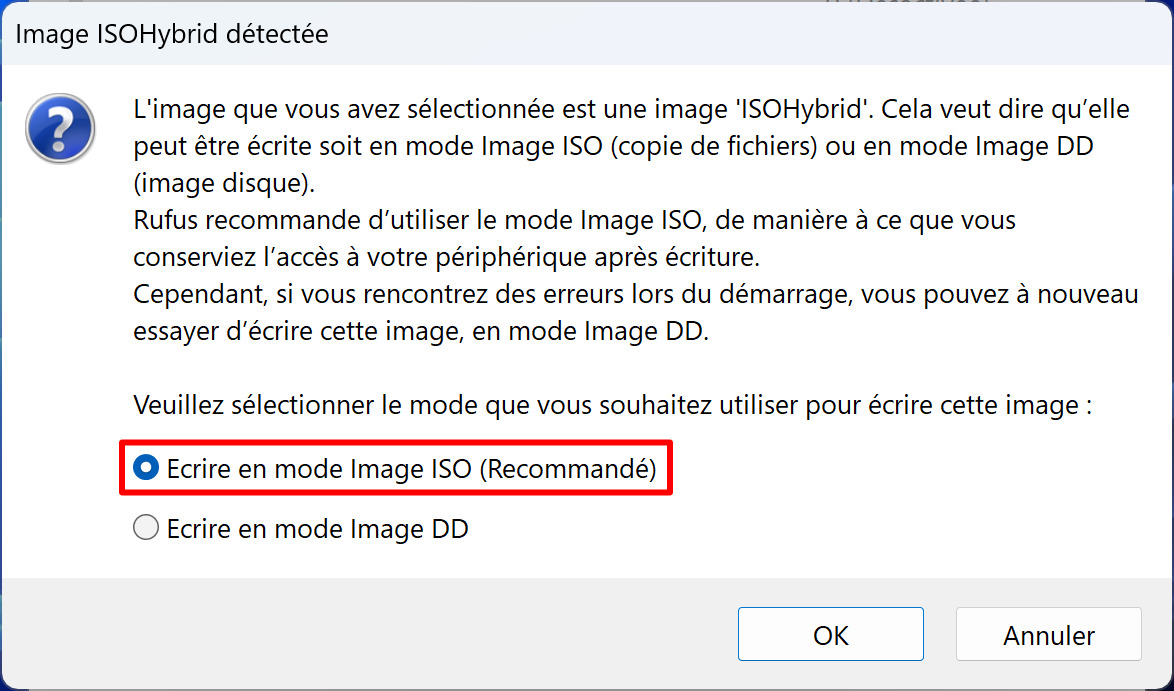
Cliquez sur "Oui" pour télécharger les fichiers d'installation nécessaires pour Syslinux.
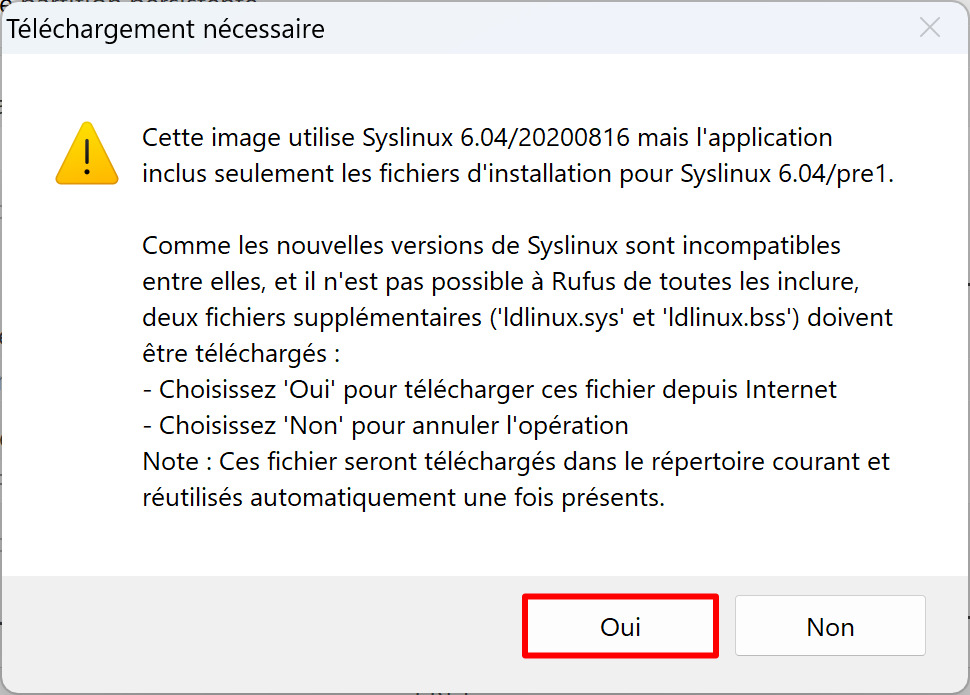
Enfin, cliquez sur "OK" pour démarrer la création de votre clé USB bootable de Linux.
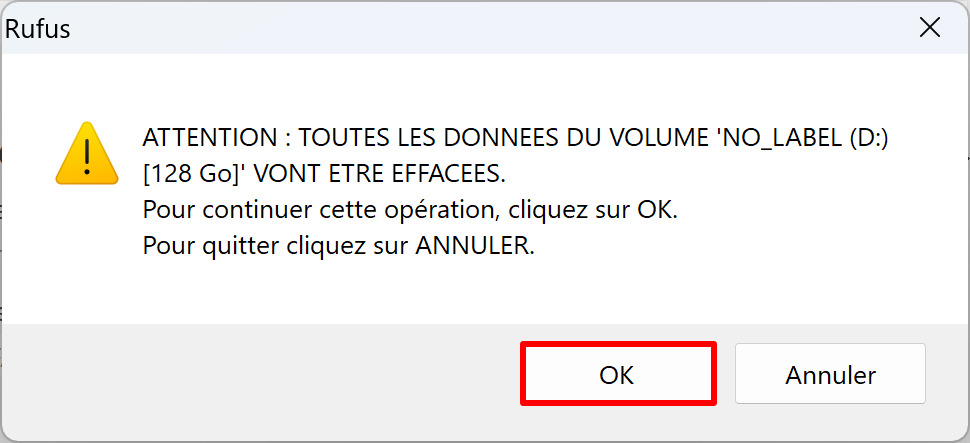
Attendez que la copie des fichiers ISO se termine.

Votre clé USB bootable de Linux est prête lorsque Rufus affiche "PRÊT."
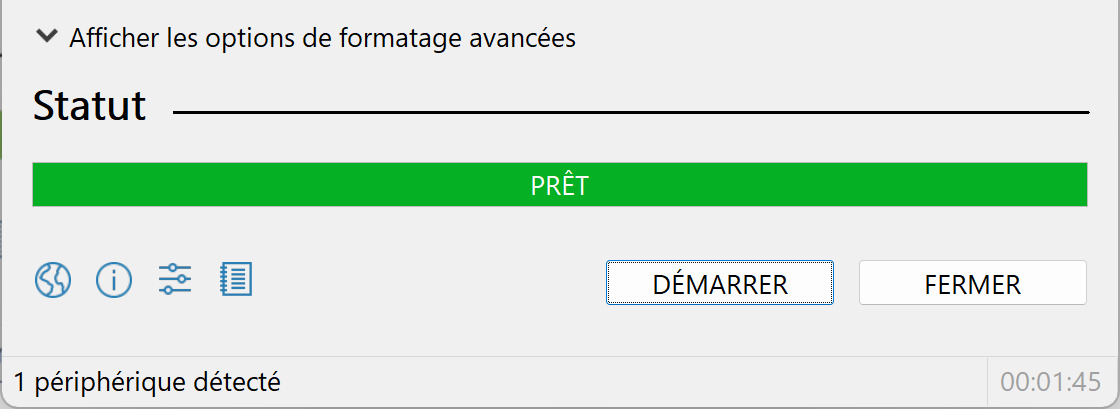
Conclusion :
Félicitations, vous avez réussi la première étape avec brio ! Vous avez désormais une clé USB bootable prête à être utilisée pour installer Ubuntu Cinnamon. Maintenant que vous avez franchi cette étape, il est temps de passer à l'Étape 2 : Démarrer son PC à partir d’une clé USB.
Cliquez sur le lien ci-dessous pour accéder à la prochaine partie de notre guide et continuez votre voyage vers un système d'exploitation open source. Vous êtes sur la bonne voie, et n'oubliez pas que nous sommes là pour répondre à toutes vos questions.🎉🔗
- INDEX :
